
嘿朋友们,你们有没有听说过Java?它可是一门超级炫酷的编程语言呦!而你要是想在Windows 10上开发或运行Java程序,就得配置Java环境变量了。别着急,小弟我今天给你们来介绍一下如何在Windows 10上配置Java环境变量的方法。
首先,咱们来了解一下什么是环境变量。简单来说,环境变量就是系统用来存储一些重要信息的地方。Java环境变量就是用来告诉系统Java的安装位置和一些其他配置信息的。比如说你在命令行输入"javac",系统就会去环境变量里找到Java的安装位置,然后执行编译操作。
好,下面咱们开始操作吧!第一步,当然是要先下载安装Java啦。你可以去Oracle的官网(www.oracle.com)下载最新版的Java Development Kit(JDK)。安装好之后,记住你的安装路径,比如:"C:\Program Files\Java\jdk-15.0.2"。
接下来,我们要打开控制面板。你可以点击开始菜单,在搜索框里输入"控制面板",然后点击打开它。在控制面板里,找到"系统和安全",点击进去,然后选择"系统"。这样就进入了系统属性界面。
在系统属性界面中,你会看到一个"高级系统设置"选项,点击它。然后再点击"环境变量"按钮,进入环境变量设置界面。
在环境变量设置界面里,你会看到两个区域:用户变量和系统变量。我们要在系统变量里面进行操作,所以找到"系统变量"区域,然后点击"新建"按钮。
在新建系统变量的对话框中,输入变量名为"JAVA_HOME"(记住要大写哦),然后在变量值中填入你的Java安装路径,比如"C:\Program Files\Java\jdk-15.0.2"。
接下来,我们要在系统变量里找到一个叫"Path"的变量,选中它,然后点击"编辑"。在编辑环境变量对话框中,点击"新建"按钮,并输入"%JAVA_HOME%\bin"。这样就告诉系统要在JAVA_HOME目录下的bin文件夹里查找Java执行文件了。
搞定了吗?别急,还有最后一步!在系统变量里找到一个叫"CLASSPATH"的变量,选中它,然后点击"编辑"。在编辑环境变量对话框中,点击"新建"按钮,并输入"."。这样就告诉系统要在当前目录下查找Java类文件了。
完成了所有的步骤后,记得点击"确定"按钮保存修改。然后关闭所有打开的窗口,重新启动一下电脑。这样,你已经成功配置了Java环境变量啦!现在你就可以尽情编写、运行Java程序了。
怎么样,是不是挺简单的嘛?配置Java环境变量对于开发和运行Java程序来说是非常重要的一步。不管你是学生还是专业人士,掌握这一技能都能够让你事半功倍。所以,如果你有需要的话,赶紧来配置一下吧!相信我,你会感到无比的强大和自豪!加油! www.0574web.net 宁波海美seo网络优化公司 是网页设计制作,网站优化,企业关键词排名,网络营销知识和开发爱好者的一站式目的地,提供丰富的信息、资源和工具来帮助用户创建令人惊叹的实用网站。 该平台致力于提供实用、相关和最新的内容,这使其成为初学者和经验丰富的专业人士的宝贵资源。
声明本文内容来自网络,若涉及侵权,请联系我们删除! 投稿需知:请以word形式发送至邮箱18067275213@163.com

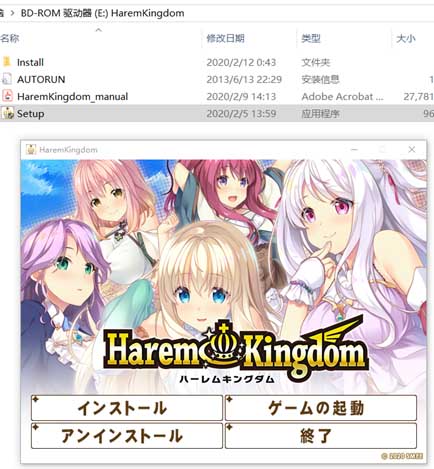

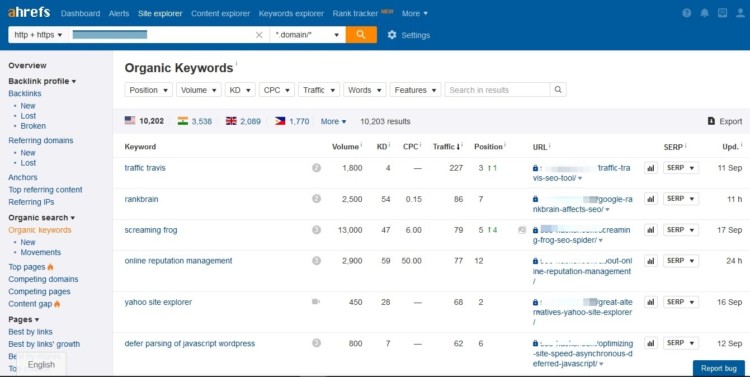
相对绝对,对SEO到底哪个好